- 目次>
- 本商品でできること >
- OCNバーチャルコネクトモードでインターネットに接続する
OCNバーチャルコネクトモードでインターネットに接続する
OCNバーチャルコネクトモードは、NTTコミュニケーションズ株式会社仕様のIPv4 over IPv6通信を行います。
OCNバーチャルコネクトモードでインターネットに接続するためには、次の方法があります。
- ● らくらくネットスタート 2(自動判定機能)で設定する
- らくらくネットスタート 2(自動判定機能)は、工場出荷状態で有効になっています。
らくらくネットスタート 2は、インターネット接続の設定を自動判定する機能です。
WAN側の回線状態を判別してOCNバーチャルコネクトサービスが利用可能と判定した場合、本商品をOCNバーチャルコネクトモードに設定します。
また、利用可能なIPv4 over IPv6通信サービスが検出されなかった場合、ご利用環境に合わせたインターネット接続の設定を案内します。
らくらくネットスタート 2が有効の場合、PPPoEルータモードなど他の動作モードですでにインターネットをご利用になっている場合でも定期的に自動判定が行われ、本商品で利用可能なIPv4 over IPv6通信サービスを検出すると、本商品が再起動して、IPv4 over IPv6通信サービスが利用可能となります。
らくらくネットスタート 2を使用するには、クイック設定Webで「自動判定」を「ON」に設定します。 - ● クイック設定Webで設定する
- 本商品に接続したパソコンなどから、Webブラウザの設定画面で「動作モード」を「OCNバーチャルコネクト」に設定します。
らくらくネットスタート 2を使用しないで、OCNバーチャルコネクトサービス固定でインターネットを利用する場合の設定方法です。
設定を行う前に
- RT/BR/CNVモード切替スイッチがRT側になっている。
→ RT側になっていない場合は、本商品の電源をいったん切って、RT/BR/CNVモード切替スイッチをRT側にしてから、電源を入れ直してください。
設定手順
説明で使用している画面は一例です。OS、Webブラウザの種類など、ご利用の環境によっては表示内容が異なる場合があります。
らくらくネットスタート 2(自動判定機能)で設定する
「らくらくネットスタート 2で回線を自動判定して設定する」を参照してください。
クイック設定Webで設定する
- 1.
-
ホーム画面の「基本設定」-「基本設定」をクリックします。
- 2.
-
「自動判定」を「OFF」にしてから、「動作モード」で「OCNバーチャルコネクト」を選択します。
「動作モード」は、「自動判定」を「OFF」にすると選択できます。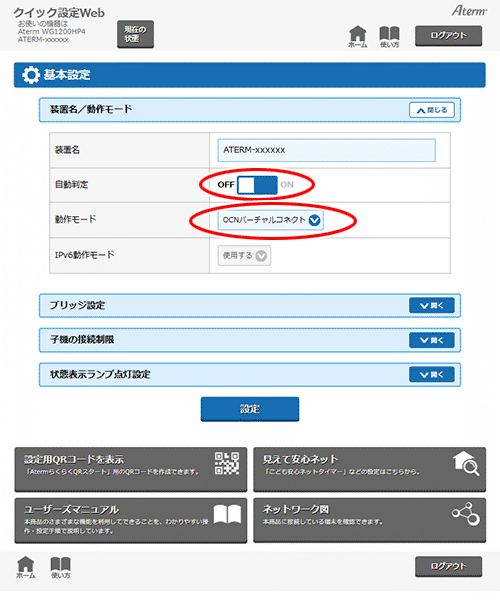
- 3.
- [設定]をクリックします。
- 4.
- ダイアログボックスが表示された場合は、内容をよく読んでボタンをクリックしてください。
- 5.
- [今すぐ再起動する]をクリックします。
※ 他に設定したい項目がある場合は[後で再起動する]をクリックしてください。

◆注意◆
- 再起動中は本商品の電源を切らないでください。本商品が正常に動作しなくなる可能性があります。
- 6.
-
「再起動が完了しました。」と表示されたら設定は完了です。
◆補足◆
- OCNバーチャルコネクトモードでインターネットに接続すると、ACTIVEランプが緑点灯します。
使いかた
上記の設定が完了したら、Webブラウザ(Microsoft Edgeなど)を起動し、インターネットのホームページにアクセスしてみましょう。
うまく動作しない場合は
- ACTIVEランプが赤点滅している
→ 「動作モード」を確認してください。
「OCNバーチャルコネクト」以外に設定されている場合は、「OCNバーチャルコネクト」に変更してください。
確認・変更方法は、本ページの「クイック設定Webで設定する」を参照してください。→ 本商品のWAN側に接続されている装置がOCNバーチャルコネクトで動作していることが考えられます。確認方法は、装置の取扱説明書などを参照してください。
WAN側の装置がOCNバーチャルコネクトで動作している場合は、本商品をローカルルータモード、またはブリッジモードに変更してください。
変更方法は、「ローカルルータモードでインターネットに接続する」、「本商品のルータ機能を停止してインターネットに接続する」を参照してください。 - 接続事業者/プロバイダとIPv6契約をしているにもかかわらずIPv6通信ができない場合は、回線事業者/プロバイダに問い合わせしてください。 端末からIPv6通信できないときは、「IPv6ネットワーク拡張オプション」を有効にすることでIPoEのIPv6通信ができる場合があります。変更方法は、「回線事業者/プロバイダからの指定で、IPv6ネットワーク拡張オプションを設定する」を参照してください。


